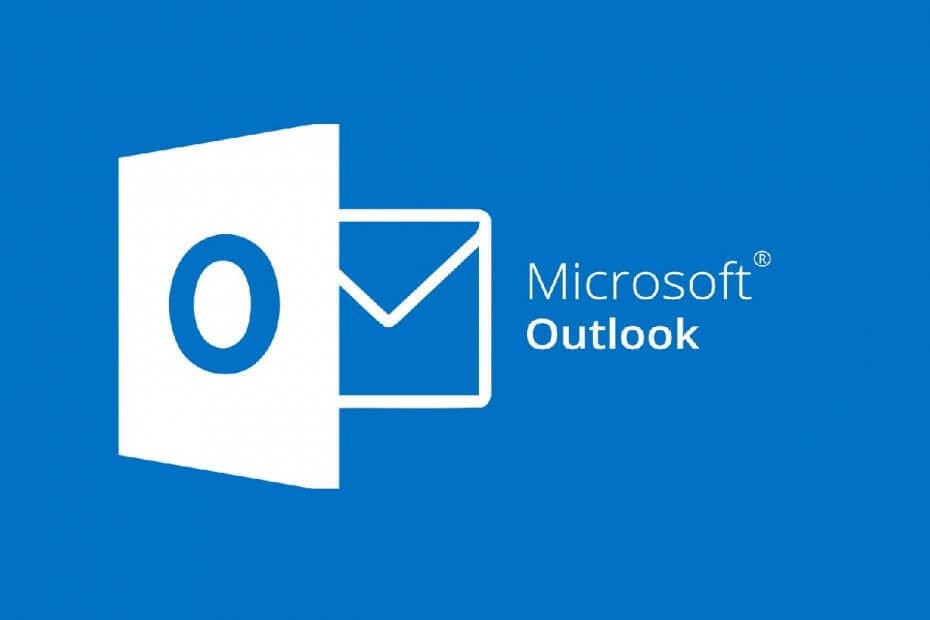Les GIF sont le complément parfait aux e-mails et voici comment les insérer
- L'ajout d'un GIF animé à un e-mail peut être utile et peut aider à faire passer votre message.
- Si vous ne connaissez pas grand-chose aux GIF, ne vous inquiétez pas. Nous vous montrons comment les ajouter et les afficher à partir de votre messagerie Outlook.

Les e-mails en texte brut sont depuis longtemps la norme des communications par e-mail. Heureusement, les GIF prennent lentement le dessus et brisent la monotonie de tout le sérieux d'un e-mail de 10 paragraphes.
Peut-être voulez-vous donner à vos e-mails cet ingrédient clé qui leur manquait, ou quelqu'un vous a finalement convaincu de commencer à les utiliser. Quoi qu'il en soit, la plupart des gens ne savent pas comment insérer un GIF dans Outlook, alors voici un aperçu de la marche à suivre.
Les GIF sont-ils lus dans Outlook ?
Oui. Vous pouvez lire des GIF dans Outlook. Lorsque vous recevez une image GIF animée, elle sera lue automatiquement lorsque vous chargez votre e-mail. Il bouclera alors trois fois et le bouton de lecture apparaîtra si vous souhaitez le rejouer.
La mise en garde à cet égard est que toutes les versions d'Outlook ne prennent pas en charge les GIF.
Les versions prises en charge sont les suivantes :
- Toutes les versions d'Outlook après 2021.
- Outlook pour Office 365.
- Version Web d'Outlook.
Les GIF dans les e-mails pour les anciennes versions d'Outlook ne seront pas lus. Cela inclut toutes les versions de 2019 et inférieures. Ils n'afficheront que la première image, qui est essentiellement un moment figé du GIF.
Cela bat tout l'intérêt d'envoyer un GIF s'il ne se charge pas à l'autre bout ou s'affiche simplement comme une image statique.
Tu es mieux marquer tous vos e-mails comme lus si vous aviez hâte de recevoir du contenu amusant par e-mail. La seule solution consiste à ouvrir le GIF dans un navigateur.
Voyons maintenant comment vous pouvez activer les GIF animés sur vos appareils et vos clients de messagerie.
Comment activer les GIF animés ?
- Lancez votre application Outlook.
- Cliquer sur Déposer et sélectionnez Choix.

- Sélectionnez le Avancé onglet, puis cochez l'onglet Lire des GIF animés boîte.

Ces paramètres vous permettent de lire le format GIF lorsque vous recevez de tels fichiers dans votre courrier électronique pour les anciennes versions d'Outlook. Les versions plus récentes et Outlook Web ont déjà cette fonctionnalité intégrée, vous n'aurez donc pas besoin d'effectuer cette étape.
Après avoir activé cette fonctionnalité, vous trouverez ci-dessous comment insérer des GIF dans divers clients de messagerie.
Comment insérer un GIF dans un e-mail ?
1. Utiliser la fonction glisser-déposer
- Connectez-vous à votre compte de messagerie sur un navigateur Web (nous utiliserons Outlook Web pour cette étape).
- Cliquer sur Nouveau courrier et saisissez votre message.

- Localisez le fichier GIF sur votre PC et faites-le glisser et déposez-le dans le corps de votre message.

2. Utilisez l'option d'insertion
- Lancez votre application de bureau de messagerie ou connectez-vous via votre navigateur (nous utiliserons Outlook pour cette étape).
- Clique sur le Nouveau courrier possibilité de créer un nouveau message électronique.

- Dans le corps de l'e-mail, placez le curseur à l'endroit où vous souhaitez insérer le GIF dans Outlook, cliquez sur Insérer, sélectionner Des photos puis choisissez votre GIF.

Certains clients de messagerie comme Yahoo ont un bouton GIF avec des images statiques pré-téléchargées dans la bibliothèque où vous pouvez rechercher des fichiers GIF afin que vous n'ayez pas à les télécharger.
- Comment créer un fichier PST dans Outlook
- Comment créer une vue unifiée de la boîte de réception dans Outlook
- Connectez-vous à votre compte de messagerie sur votre navigateur Web (nous utiliserons Yahoo pour cette étape).
- Clique sur le Composer bouton et rédiger un e-mail.

- Cliquez maintenant sur les trois ellipses et sélectionnez l'icône de lien.

- Copiez et collez le lien du GIF dans le champ requis, puis appuyez sur Entrer.

Bien que les GIF se soient avérés être l'une des stratégies de campagne de marketing par e-mail les plus efficaces, vous devez être prudent dans la façon dont vous les utilisez. L'optimisation de vos GIF est considérée comme une bonne étiquette de courrier électronique et la clé d'une campagne de courrier électronique réussie.
Les fichiers GIF trop volumineux peuvent entraîner des problèmes de temps de chargement dans les clients de messagerie. Et si le chargement prend trop de temps, les gens pourraient simplement l'ignorer ou, pire, marquer votre adresse e-mail comme spam.
Par conséquent, trop de GIF peuvent également être envahissants et affecter les performances de vos e-mails, en particulier s'il s'agit d'e-mails promotionnels. Vous devez trouver le bon équilibre entre la taille, le nombre et l'environnement.
Vous pouvez facilement vous en sortir avec plus de GIF dans les communications par e-mail occasionnelles, mais dans les contextes professionnels, moins c'est plus.
Nous espérons que nous vous avons mis sur la voie de l'envoi de GIF dans vos e-mails, puis que nous l'avons utilisé pour animer un point intéressant dans un e-mail ou une conversation autrement ennuyeuse.
Ailleurs, vous voudrez peut-être aussi enregistrer des gifs à partir de Powerpoint pour une utilisation ultérieure, et nous avons juste l'article parfait pour vous aider à travers cela. Vous pouvez aussi désactiver les effets d'animation s'ils ralentissent votre PC.
Bien, tu l'as maintenant. En quelques étapes simples, vous pouvez également envoyer des GIF dans des e-mails. Quel client de messagerie trouvez-vous le plus simple pour envoyer des GIF? Faites-nous savoir dans la section commentaire ci-dessous.